
Si Spotify esitamine peatub, te ei tea põhjust ja soovite selle tüütu probleemi lahendada, olete jõudnud õige artiklini. Spotify, nagu ka WhatsApp, töötab taustal, et võimaldada kasutajatel nautida kogu muusikakataloogi meie nutitelefoniga, kui ekraan on välja lülitatud.
Sõltuvalt tootjast ja kohandamiskihist rakendus võib lakata töötamast, kuigi see pole suletud. Põhjused, mis rakenduse tööd mõjutavad, on erinevad ja ühest lahendust pole.
Siin on põhjused, miks Spotify lõpetab mängimise ja kuidas seda parandada.
Energiasäästurežiim
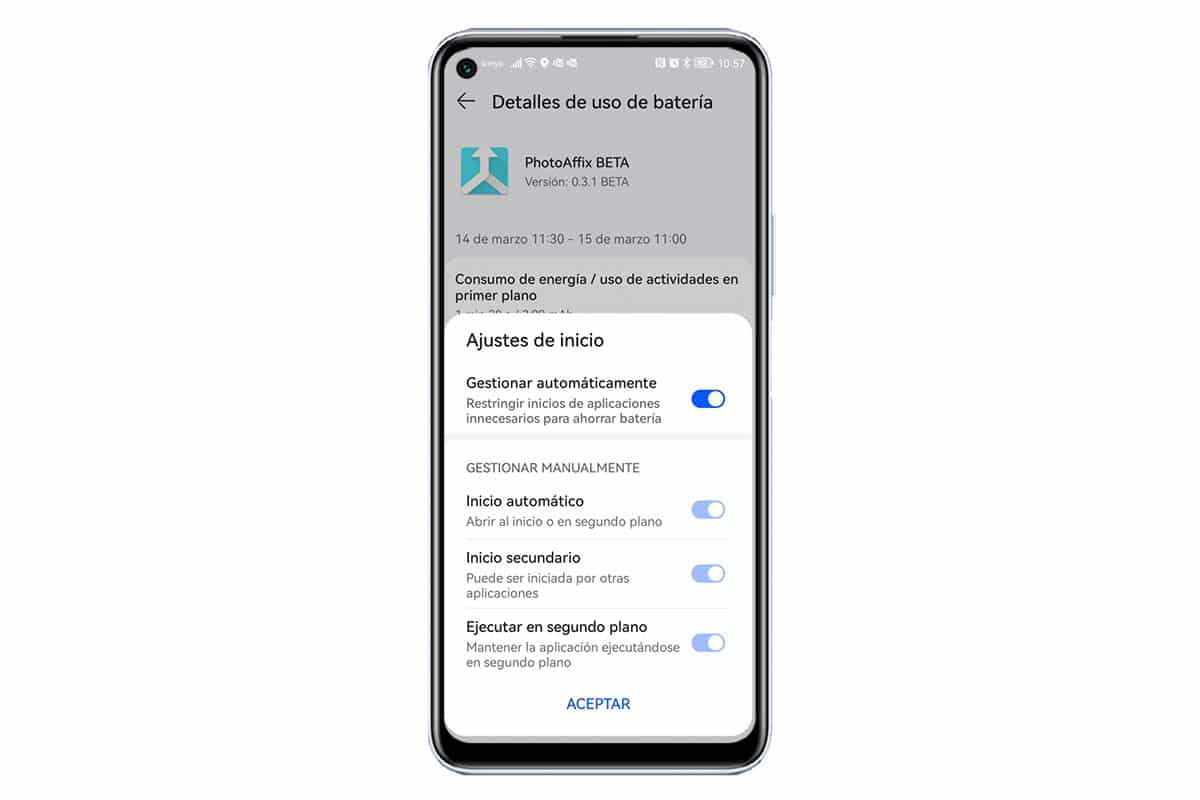
Nagu ma eespool mainisin, sisaldab iga tootja kohandamiskihti, kohandamiskihti, mis sisaldab erinevaid akuhaldusrežiime, et püüda seda võimalikult palju laiendada.
Mõned tootjad konfigureerivad kihi nii, et taustal töötavad rakendused lõpetavad selle tegemise, kui lõpetame rakenduse kasutamise mõne teise rakenduse kasutamiseks või kui lülitame oma nutitelefoni ekraani välja.
Nii vähendavad nad taustal olevate rakenduste aku kulumist. Spotify puhul on probleem selles, et rakendus töötab 90% ajast taustal ja ei tohiks igal ajal sulguda.
Selle probleemi lahenduseks on juurdepääs nutitelefoni aku sektsioonile ja vähendatud akutarbimise režiimi väljalülitamine, kui see on aktiveeritud. See režiim sulgeb automaatselt kõik taustarakendused, kui me nende kasutamise lõpetame.
Kui see probleem kuvatakse ilma seda režiimi aktiveerimata, peame samast aku jaotisest otsima rakenduste jaotist. Selles jaotises võimaldab seade meil taustal rakenduse toimimist konfigureerida.
Olenevalt tootjast ei saa ma meile näidata samme, mida järgida, kuid iga seadme akuhalduse jaotise leidmine pole keeruline, võttes arvesse kõike, mida selles jaotises mainisin.
taustaandmed
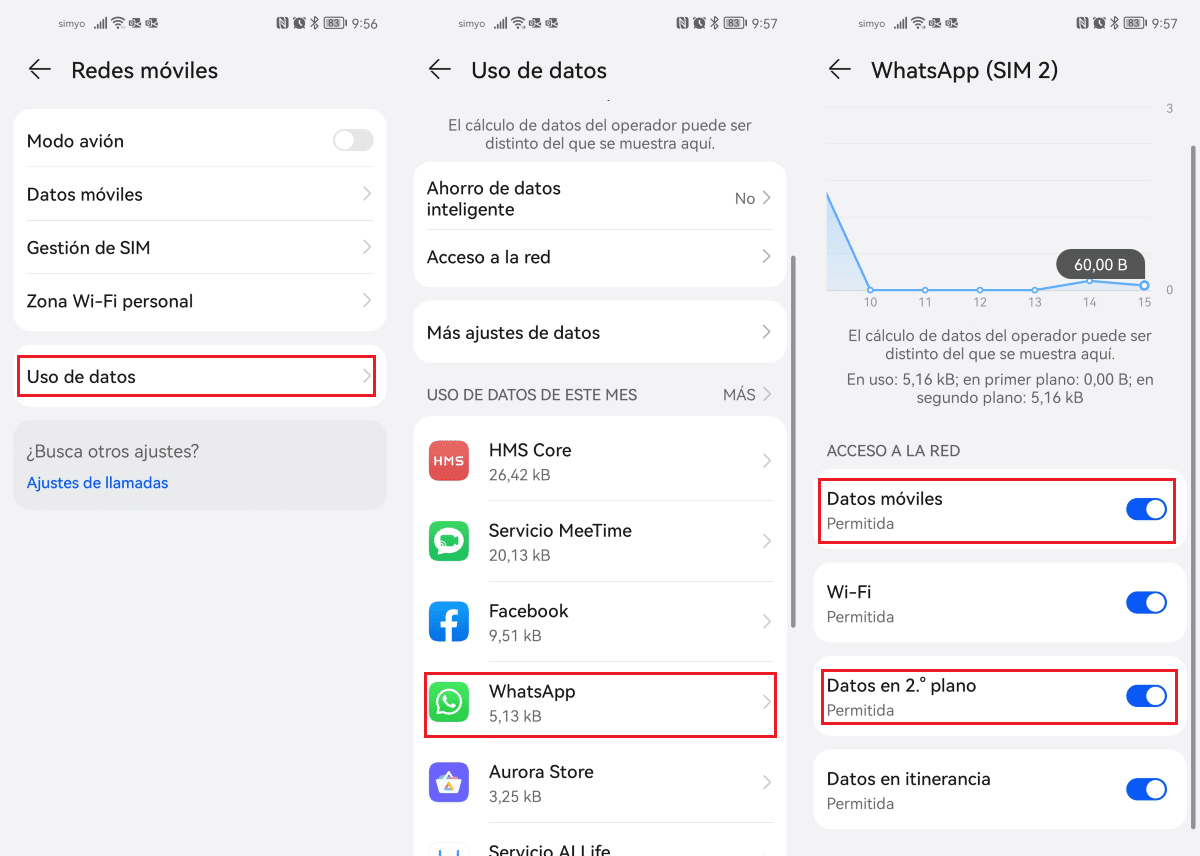
Teine põhjus, miks Spotify mängimise lõpetab, leitakse taas iga tootja kohandamiskihist. Mõned tootjad piiravad andmesideühenduse kasutamist, mida rakendused saavad luua, kui nad ei ole esiplaanil.
Nii takistavad need rakendustel, mida me ei kasuta, asjatult andmeid tarbimast. Probleem, nagu ka eelmises jaotises, on selles, et andmed on Spotify jaoks hädavajalikud.
Kui soovite oma andmesideplaani säilitada, võimaldab Spotify teil oma esitusloendeid alla laadida. Nii saate nautida oma lemmikmuusikat ilma Interneti-ühenduseta. Lisaks säästate akut.
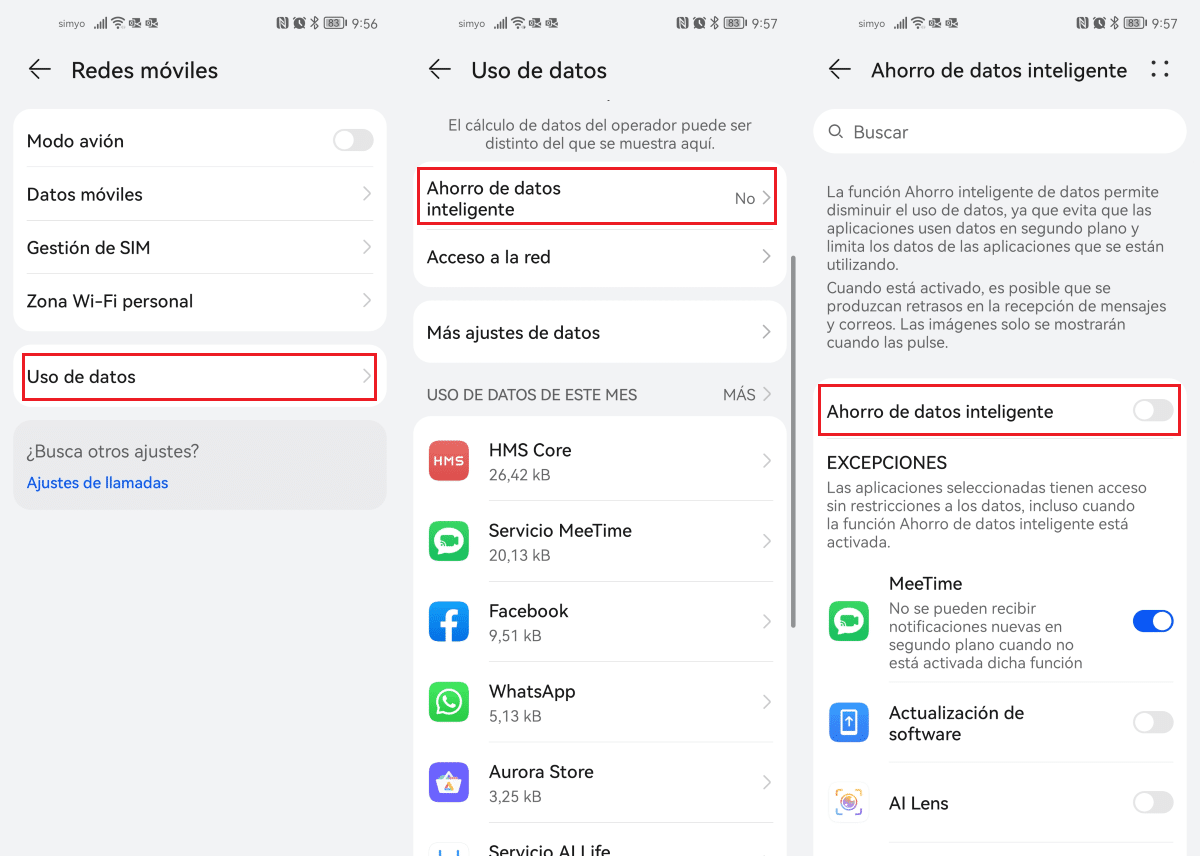
Kui rakendus lõpetab mängimise, kui hakkame mõnda teist rakendust kasutama, peame vaatama mobiilse andmeside jaotist, et kontrollida, kuidas rakendused saavad mobiilset andmesidet kasutada.
On enam kui tõenäoline, et tootja kohandamiskiht on seadnud piirangu mobiilsete andmete kasutamisele taustal olevate rakenduste poolt. Mobiilse andmeside jaotises peame leidma rakenduste jaotise ja lubama Spotifyl mobiilset andmesidet tarbida.
Nagu eelmises jaotises, ei saa me teile näidata samme, mida järgida, kuna see funktsioon sõltub iga tootja kohandamiskihist. Konkreetse jaotise leidmine pole keeruline.
Andmekasutuse piirang rakenduse kohta
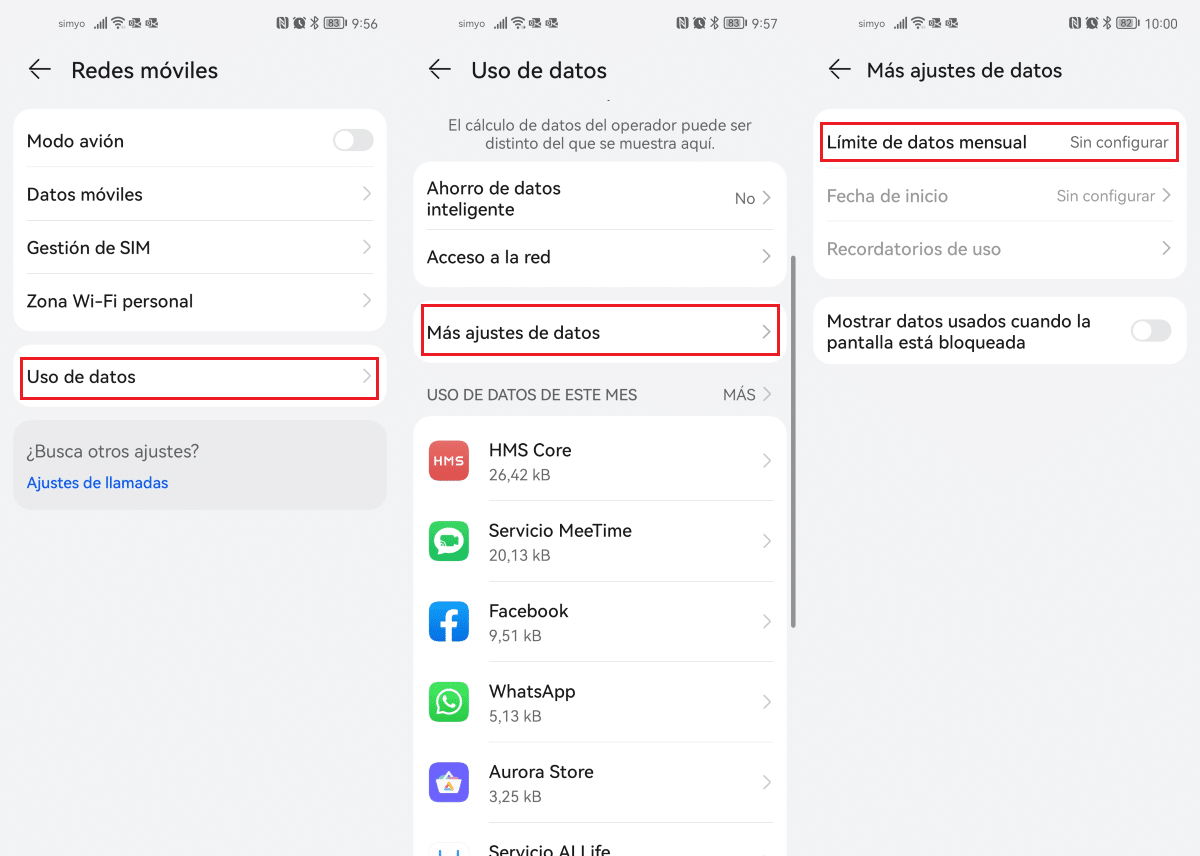
Taas puutume kokku järjekordse mobiiltelefonitootjate kohandamiskihtide probleemiga. Mõned tootjad, näiteks Huawei, lubavad teil määrata rakendustele maksimaalse andmekasutuse limiidi.
Kuigi algselt soovib selle määrata kasutaja, on tõenäoline, et olete selle määranud, et kontrollida Spotify mobiilse andmeside kasutamist.
Peame vaatama menüüd Andmekasutus, et kontrollida, kas Spotifyl on seatud maksimaalne andmekasutuse limiit. Kui jah, peame selle eemaldama, et rakendus töötaks sujuvalt ja piiranguteta.
Kui teie andmeedastuskiirus pole kuigi helde, peaksite kaaluma võimalust laadida oma seadmesse alla esitusloendid, mida soovite kuulata, kui olete esmaklassiline abonent.
Võimalus Spotifyga esitusloendeid või üksikuid lugusid alla laadida on saadaval ainult tasulistele kasutajatele, mitte aga reklaamidega tasuta kontodele.
Installige rakendus uuesti

Kui rakendus töötab korralikult, on akuhaldus ja mobiilse andmeside tarbimine ainsad tegurid, mis võivad Spotify taustal töötamist mõjutada.
Kui pärast mõlema jaotise ülevaatamist rakendus jätkab taustal esitamist, on tõenäoline, et rakendus on vastuolus mõne teise rakendusega.
Sel juhul on parim, mida saame teha (muud lahendust pole), kustutada rakendus ja uuesti installida, kuid mitte enne seadme taaskäivitamist.
Seadme taaskäivitamine pärast rakenduse kustutamist eemaldab mälust kõik allesjäänud Spotify. Uuesti installimisel peaks rakendus uuesti probleemideta töötama.
Spotify lõpetab arvutis mängimise
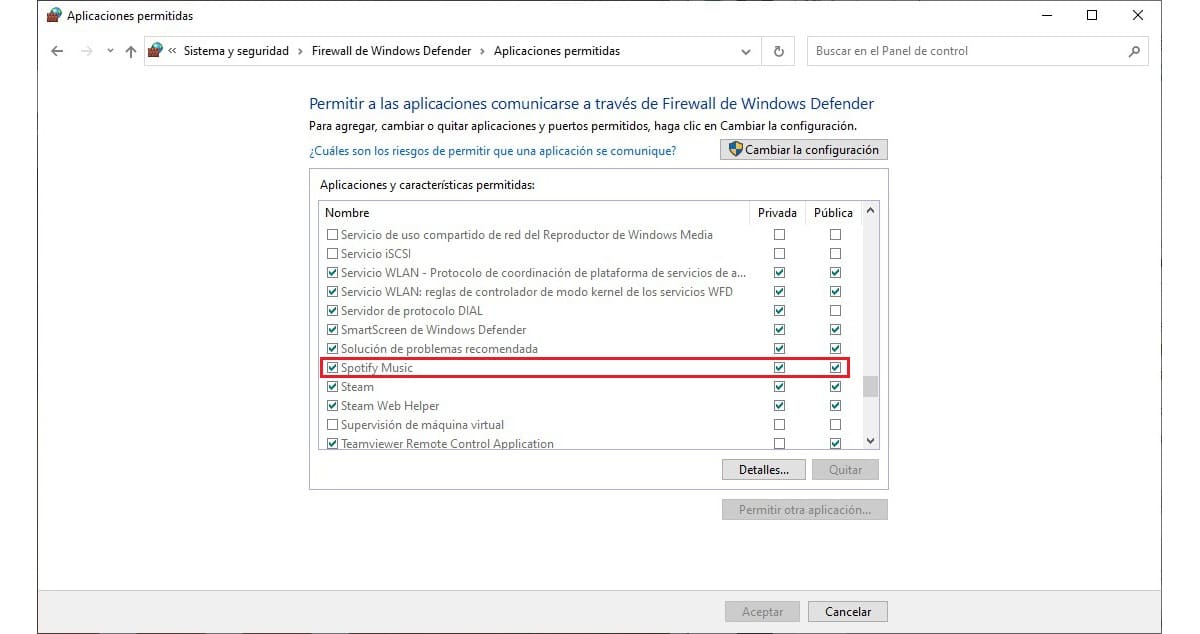
Spotify rakendus, nagu iga teine rakendus, mis vajab töötamiseks Internetti, näiteks Netflix, töötab ainult siis, kui meil on Interneti-ühendus.
Ilma Interneti-ühenduseta rakendus avaneb, kuid ei tööta. Kui Spotify lõpetab teie arvutis mängimise, peaksite esmalt kontrollima, kas teil on Interneti-ühendus.
Selle kontrollimiseks peate lihtsalt avama brauseri ja külastama mis tahes veebilehte. Kui jah, siis tõenäoliselt piirab Windowsi tulemüür rakenduse juurdepääsu Internetile.
Kui jah, peame pääsema juurde tulemüüri juhtpaneelile ja aktiveerima kastid Privaatne ja Avalik. Selleks peame järgima samme, mida ma teile allpool näitan.
- Windowsi otsingukasti kirjutame tulemüüri ja klõpsame esimest tulemust.
- Järgmisena klõpsake paremas veerus valikul Luba rakendus või funktsioon Windows Defenderi tulemüüri kaudu.
- Järgmisena otsime Spotify Music ja märgime ruudud Privaatne ja Avalik.
- Lõpuks klõpsake nuppu OK, et muudatused süsteemile rakenduksid.
Kui see ei juhtu, siis rakendus lõpetab mängimise, jääb meile ainult Spotify kasutamine web.